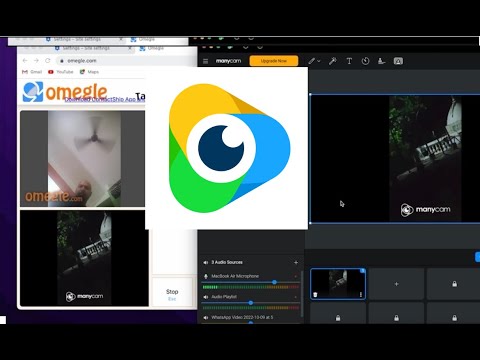Har du någonsin velat zooma runt om i världen och se kända platser och geografi, allt med ett musklick? Med Google Earth kan du navigera i ett virtuellt jordklot byggt från satellitbilder. Det tar bara några minuter att installera Google Earth. du kan till och med bara installera den i din webbläsare eller ladda ner en app för din telefon eller surfplatta.
Steg
Metod 1 av 3: Installera Google Earth på din dator

Steg 1. Kontrollera att din dator uppfyller kraven
För att fungera korrekt kräver Google Earth en minsta nivå av datorhårdvara och rekommenderar lite kraftfullare hårdvara. Som sagt, de flesta moderna datorer borde kunna köra det med lite problem. Nedan följer de rekommenderade specifikationerna för bästa prestanda:
-
Windows:
- OS: Windows 7 eller 8
- CPU: Pentium 4 2,4 GHz+
- RAM: 1 GB+
- Hårddiskfri: 2 GB+
- Internethastighet: 768 Kbps
- Grafikkort: DX9 256 MB+
- Skärm: 1280x1024+, 32-bitars
-
Mac OS X:
- OS: OS X 10.6.8+
- CPU: Dual Core Intel
- RAM: 1 GB+
- Hårddiskfri: 2 GB+
- Internethastighet: 768 Kbps
- Grafikkort: DX9 256 MB+
- Display: 1280x1024+, miljontals färger
-
Linux:
- Kärna 2.6+
- glibc 2.3.5 med NPTL eller senare
- x.org R6.7 eller senare
- RAM: 1 GB+
- Hårddiskfri: 2 GB+
- Internethastighet: 768 Kbps
- Grafikkort: DX9 256 MB+
- Skärm: 1280x1024+, 32-bitars
- Google Earth stöds officiellt på Ubuntu

Steg 2. Besök Google Earth -webbplatsen
Du kan ladda ner Google Earth gratis från Googles webbplats. När du besöker Google Earth -webbplatsen hälsas du med meddelandet "Hej, jorden" samt en slumpmässig bild från Google Maps.

Steg 3. Klicka på länken "Google Earth"
I mitten av sidan finns det två alternativ: Google Earth och Google Earth Pro. Standard Google Earth är gratis för alla. Pro -versionen kostar pengar, men innehåller fler verktyg för marknadsförare och affärsplanerare.

Steg 4. Klicka på skrivbordet
Detta tar dig till sidan "Google Earth for Desktop". Observera att den här versionen också fungerar för bärbara datorer; "Skrivbord" avser skrivbordsprogram istället för webbläsarbaserade applikationer.

Steg 5. Klicka på knappen "Ladda ner Google Earth"
Detta ligger i det nedre högra hörnet av collaget på sidan Google Earth för skrivbordet.

Steg 6. Läs och godkänn användarvillkoren
Innan du kan ladda ner måste du läsa policyn. Nedladdning av programmet innebär att du godkänner både användarvillkoren och sekretesspolicyn.

Steg 7. Klicka på "Godkänn och ladda ner"
Installationsprogrammet laddas ner till din dator. Beroende på dina webbläsarinställningar kan du behöva acceptera nedladdningen innan den börjar.
-
Rätt installationsprogram för ditt operativsystem laddas ner automatiskt.

Installera Google Earth Steg 7 Bullet 1

Steg 8. Installera Google Earth
När installationsfilen har laddats ner installerar du programmet för att komma åt det:
- Windows - Dubbelklicka på den nedladdade installationsfilen. Programmet kommer att ansluta till Google Earth -servern och ladda ner några nödvändiga filer. Efter en stund kommer Google Earth att installera sig själv och sedan starta omedelbart. Du behöver inte ställa in några alternativ under installationsprocessen.
- Mac - Dubbelklicka på.dmg-filen som laddades ner till din dator. Detta öppnar en ny mapp som innehåller Google Earth -appen. Dra den här ikonen till mappen Program. Du kan nu köra Google Earth genom att klicka på ikonen i mappen Program.
- Ubuntu Linux -Öppna terminalen (Ctrl+Alt+T), skriv sudo apt-get install lsb-core och tryck på ↵ Enter. När lsb-core-paketet har installerats (eller redan är installerat) dubbelklickar du på.deb-filen som laddades ner från Google Earth-webbplatsen. Google Earth kommer att installeras och du hittar det i Program → Internet.

Steg 9. Börja använda Google Earth
När du har installerat det kan du börja använda Google Earth. När du startar den första gången visas ett fönster med tips och guider. Läs gärna dessa eller bara dyka in.
Du kan logga in med ditt Google -konto för att länka till dina sparade kartor och plats
Metod 2 av 3: Installera Google Earth -pluginprogrammet för din webbläsare

Steg 1. Kontrollera att du uppfyller kraven
Du kan ladda ner ett plugin för din webbläsare som låter dig se Google Earth -klotet på webbsidor och aktivera Earth View i Google Maps. Din dator måste uppfylla systemkraven för Google Earth (se föregående avsnitt) och din webbläsare måste vara en av följande versioner eller senare:
- Chrome 5.0+
- Internet Explorer 7+
- Firefox 2.0+ (3.0+ OS X)
- Safari 3.1+ (OS X)

Steg 2. Besök Google Earth -webbplatsen
Du kan ladda ner Google Earth -pluginprogrammet från Googles webbplats. När du besöker Google Earth -webbplatsen hälsas du med meddelandet "Hej, jorden" samt en slumpmässig bild från Google Maps.

Steg 3. Klicka på länken "Google Earth"
I mitten av sidan finns det två alternativ: Google Earth och Google Earth Pro. Google Earth -tillägget är gratis för alla.

Steg 4. Klicka på alternativet Web
Pluginsidan för Google Earth laddas omedelbart. Google försöker installera tillägget automatiskt. Beroende på dina webbläsarinställningar kan du behöva bekräfta detta innan det inträffar.
Firefox -användare kan inte installera tillägget medan Firefox körs. Det betyder att du måste installera pluginprogrammet med en annan webbläsare. Insticksprogrammet är universellt för alla installerade webbläsare

Steg 5. Testa insticksprogrammet
När pluginprogrammet är installerat uppdaterar du sidan du är på (F5). Du bör se Google Earth -klotet ladda i sidans mittram.
Du kommer att se ett meddelande under hela världen som informerar dig om att du har installerat pluginprogrammet
Metod 3 av 3: Installera Google Earth på din mobila enhet

Steg 1. Öppna enhetens appbutik
Google Earth finns gratis för både Android- och iOS -enheter. Du kan använda Google Earth på både telefon och surfplattor.
Du kan också hitta länkar direkt till appen i butiken genom att besöka Google Earths webbplats på din telefon, välja "Mobil" och sedan klicka på lämplig länk för din enhet

Steg 2. Sök efter Google Earth -appen
Se till att du laddar ner gratisappen som publicerats av Google Inc.

Steg 3. Installera appen
På Android, tryck på knappen Installera för att börja ladda ner appen. På iOS -enheter trycker du på knappen Gratis och sedan på knappen Installera som visas. Du kan behöva ange ditt kontolösenord.
Om du har ett datakapsel för din tjänst kanske du vill ladda ner appen medan du är på en Wi-Fi-anslutning

Steg 4. Öppna appen
Efter installationen ska appen visas på startskärmen eller i din applåda. Tryck på appikonen för att öppna den och börja använda Google Earth. Det rekommenderas att du går igenom den snabba handledningen först för att hänga med att använda fingrarna för att navigera i världen.